很多網友都說Win10下玩遊戲卡頓,相反在Win7裏就會好很多。這一方麵是由你的電腦硬件決定,另一方麵也和遊戲版本有關。通常來說,新遊戲對於Win10的兼容性會更好一些。此外在Win10裏,也有一些簡單的遊戲優化小技巧。做好後,同樣能讓你的遊戲體驗更加流暢!

讓Win10玩遊戲不卡頓一. 關閉nagle算法
很多人對於Nagle算法並不了解,簡單來說,這是TCP協議裏的一套算法,可以將數據小包統一打包成為一堆再發送,減少傳輸次數,主要用來提高帶寬利用率避免網絡擁堵。不過Nagle也是一柄雙刃劍,它的最大問題就是導致某些在線操作延遲過高,進而導致網遊卡頓。
1. 按下快捷鍵Win+R,調出“運行”對話框,輸入“regedit”進入注冊表編輯器;
2. 將下列地址粘貼到注冊表編輯器的地址欄中:計算機\HKEY_LOCAL_MACHINE\SYSTEM\CurrentControlSet\Services\Tcpip\Parameters\Interfaces;
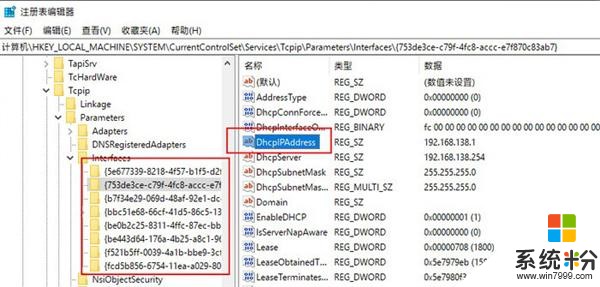
找到帶有“DhcpIPAddress”的注冊表項
3. 依次點擊下方注冊表項,檢查右窗格中是否包含“DhcpIPAddress”值;
4. 在包含有“DhcpIPAddress”的子項下,分別建立兩個DWORD(32)值,依次命名為“TcpAckFrequency”和“TCPNoDelay”,鍵值全部設為“1”。注意!包含“DhcpIPAddress”的子項可能不隻一個,所有的都要添加;
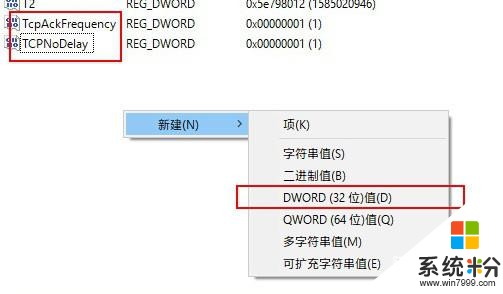
建立兩種DWORD(32)值,全部賦值為“1”
5. 重啟電腦後,Nagel就被完全禁用了;
二. 設置圖形性能
點擊“設置”>“係統”>“顯示”,將右側窗格拉到最下,並點擊“圖形設置”。
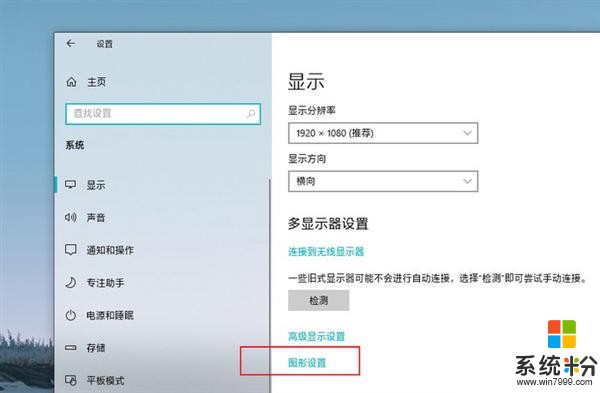
打開“圖形設置”
默認情況下,Win10會將本機安裝的遊戲全部列出,並依據遊戲類別自動賦予“高性能”或“節能” 。這裏我們要做的,是檢查有無漏網之魚,保證所有的遊戲均運行在“高性能”模式下。
如果自己要玩的遊戲沒找到,可以先點擊“瀏覽”按鈕手工添加,然後手工賦予“高性能”模式(注意區分遊戲是桌麵應用還是Microsoft Store應用)。
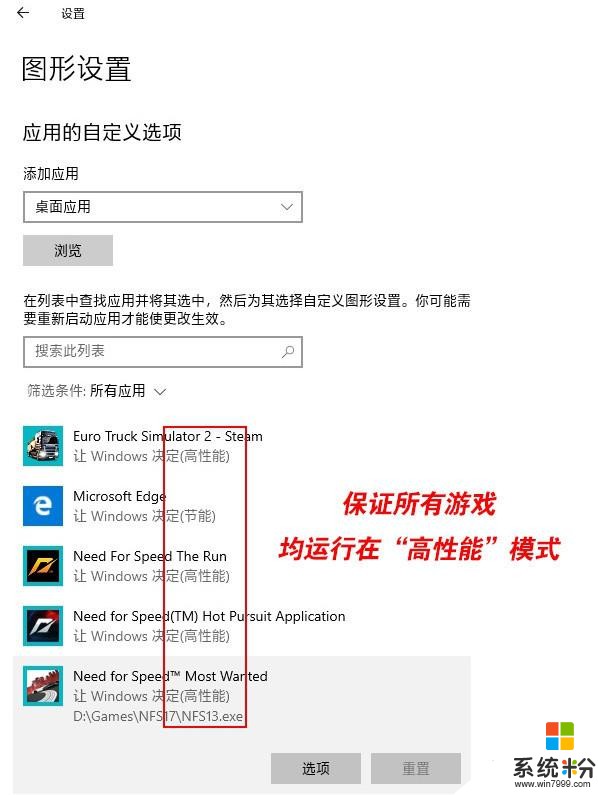
保證所有遊戲都運行在“高性能”模式
三. 禁止全屏優化
很多老遊戲在切換到桌麵的一瞬間,會有一段黑屏,這就是所謂的“全屏優化”。通俗點說,全屏優化模式下,顯卡隻會渲染遊戲,因此遊戲的性能會略好一些(即進入和退出遊戲時會有一瞬間黑屏),而非全屏優化模式下,顯卡除了要渲染遊戲還要同時兼顧桌麵,性能稍遜一些,那麼如何關閉它呢?
1. 右擊遊戲圖標,選擇“屬性”;
2. 在彈出對話框中點擊“兼容性”>”禁用全屏優化”,取消“禁用全屏優化”,重新啟動遊戲即可;
注:這項功能與電腦硬件及遊戲均有關係,有人勾選後流暢,有人取消後流暢。具體是否勾選,還是以大家電腦上的實測結果來定。
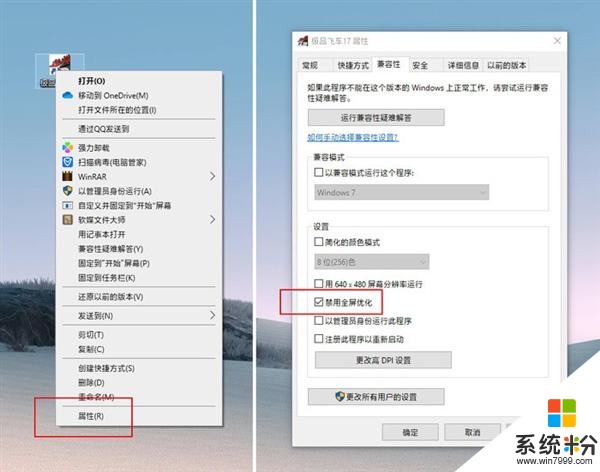
遊戲“全屏優化“,具體請視本機實測效果來定
四.開啟Win10遊戲模式
此外Win10裏還內置了一項“遊戲模式”,它有三大作用。一是負責給遊戲分配更多的CPU與顯卡資源,二是掛起不相關的進程,三是禁止遊戲過程中Wn10自動更新。
默認情況下,這項設置是自動打開的,通常不需要我們操作。不過有時也可能會被其他軟件誤關,自行檢查一下即可。
路徑:“設置”>“遊戲”>“遊戲模式”,保持右窗格“遊戲模式”為打勾狀態。
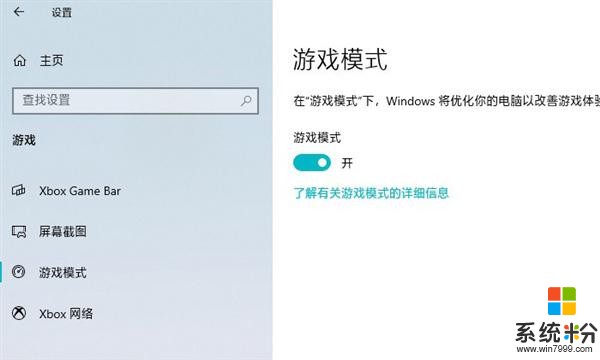
Win10內置的“遊戲模式“寫在最後
和之前係統相比,Win10在遊戲方麵其實更強。特別是一些新技術的加入,讓很多新遊戲多了更多可發揮的空間。不過要是你比較青睞老遊戲,或者電腦的配置原本不高,就需要對Win10進行一番調教了。好了,這就是本期要和大家分享的一組Win10係統下遊戲優化小技巧,感興趣的小夥伴快去試試吧!
相關資訊
最新熱門應用

雲比特交易所app
其它軟件14.54 MB
下載
芝麻app交易平台官網安卓
其它軟件223.89MB
下載
薄餅交易所app地址中文版
其它軟件287.34 MB
下載
gate.io蘋果交易平台
其它軟件287.34 MB
下載
ambc交易所app
其它軟件34.95 MB
下載
hopoo交易平台
其它軟件18.98MB
下載
比特國際數字交易所app
其它軟件163.20M
下載
安幣交易所app最新版官方
其它軟件178.1M
下載
v8國際交易所app
其它軟件223.89MB
下載
中幣交易app蘋果版
其它軟件223.89MB
下載